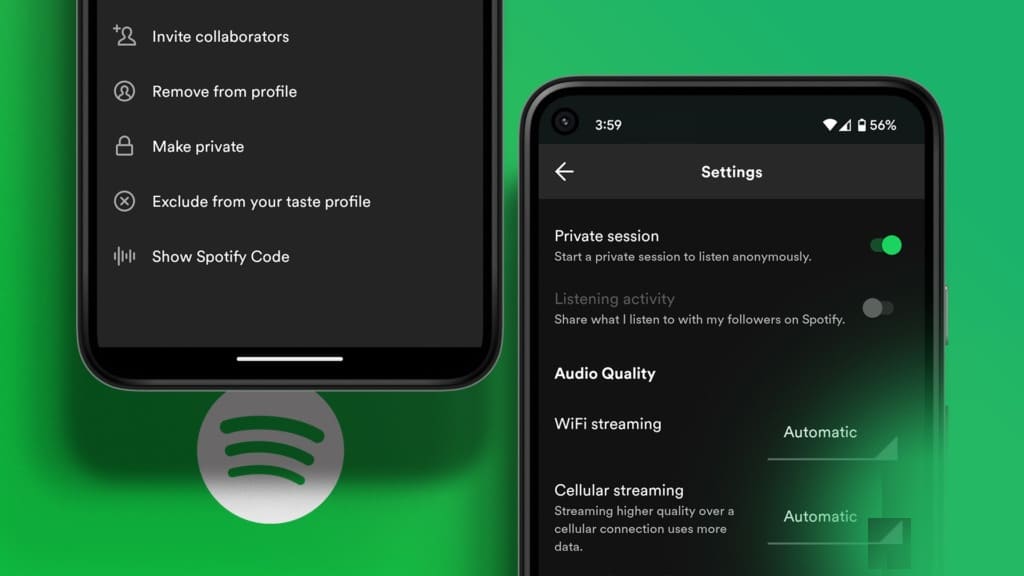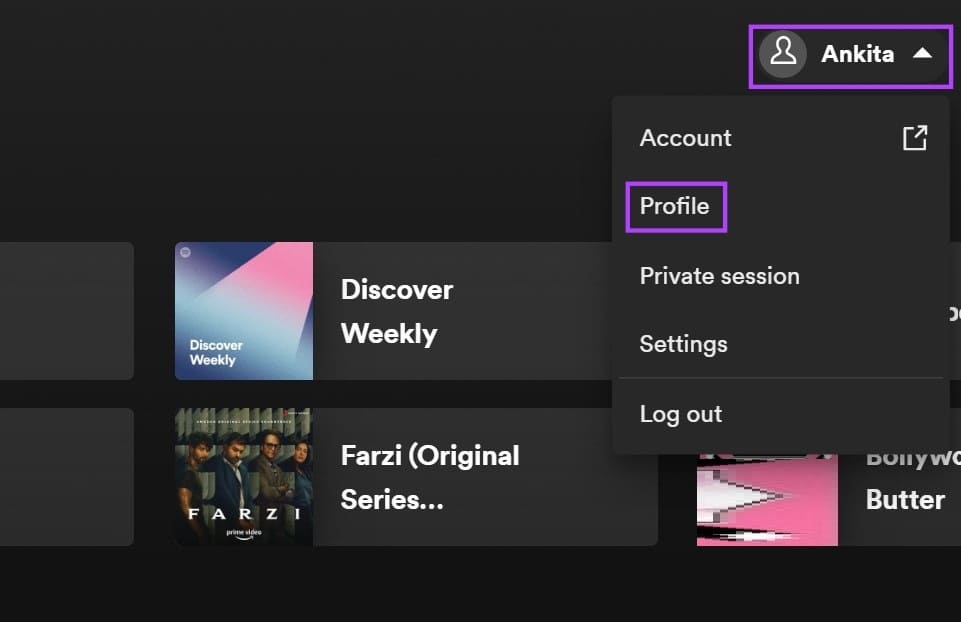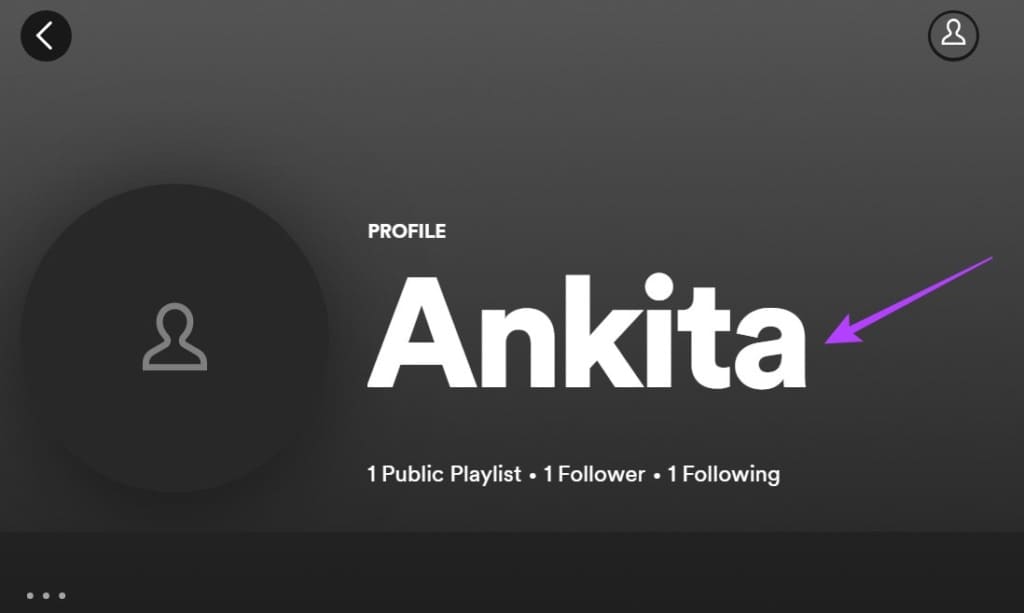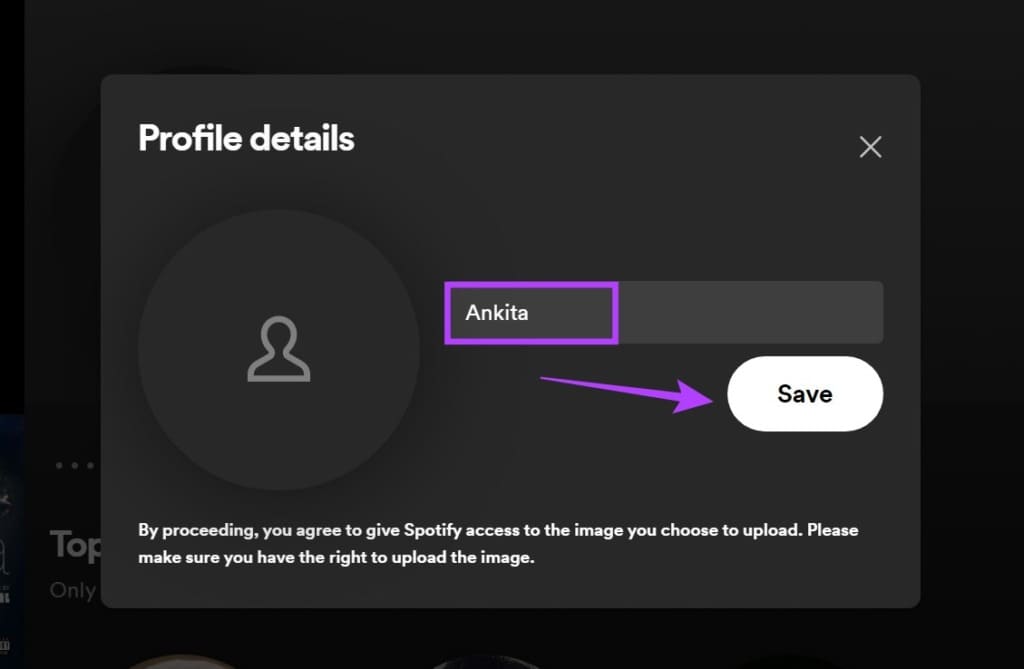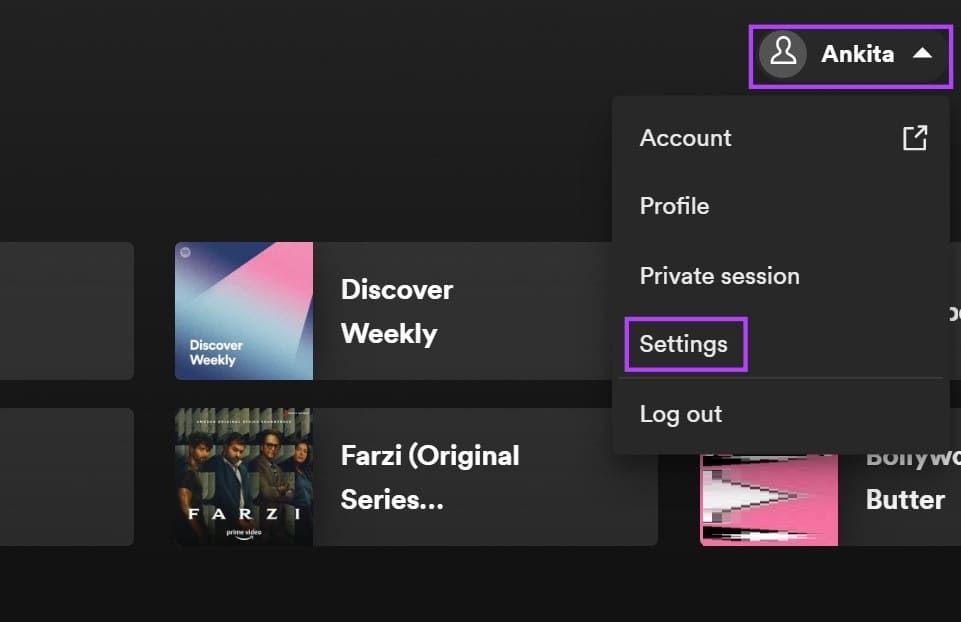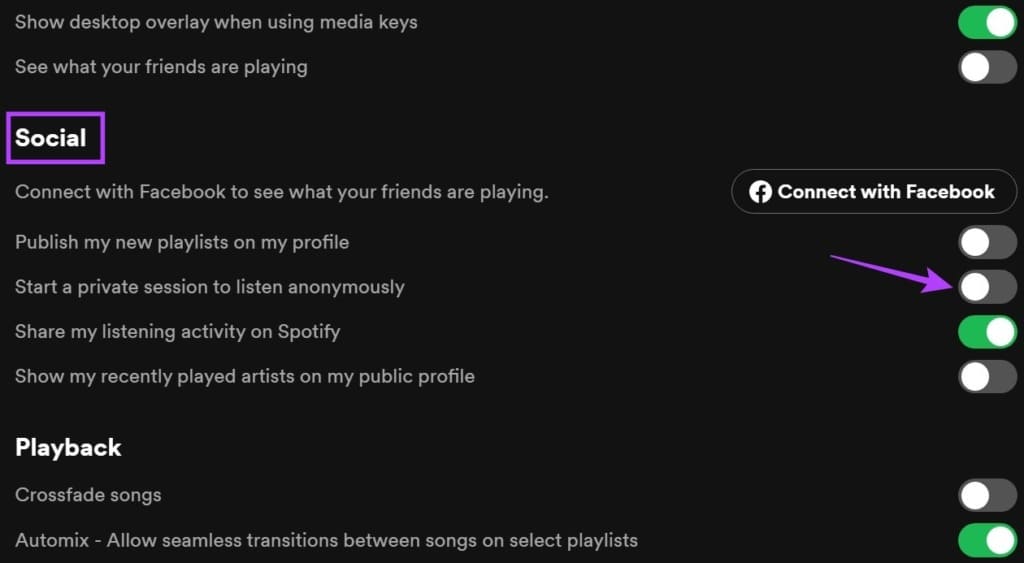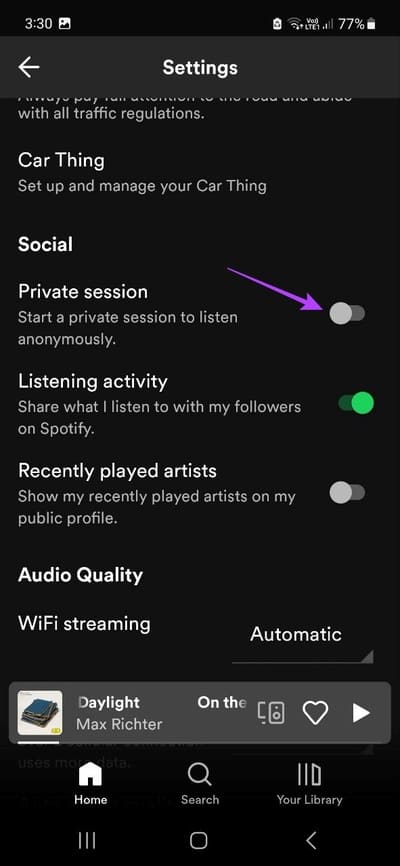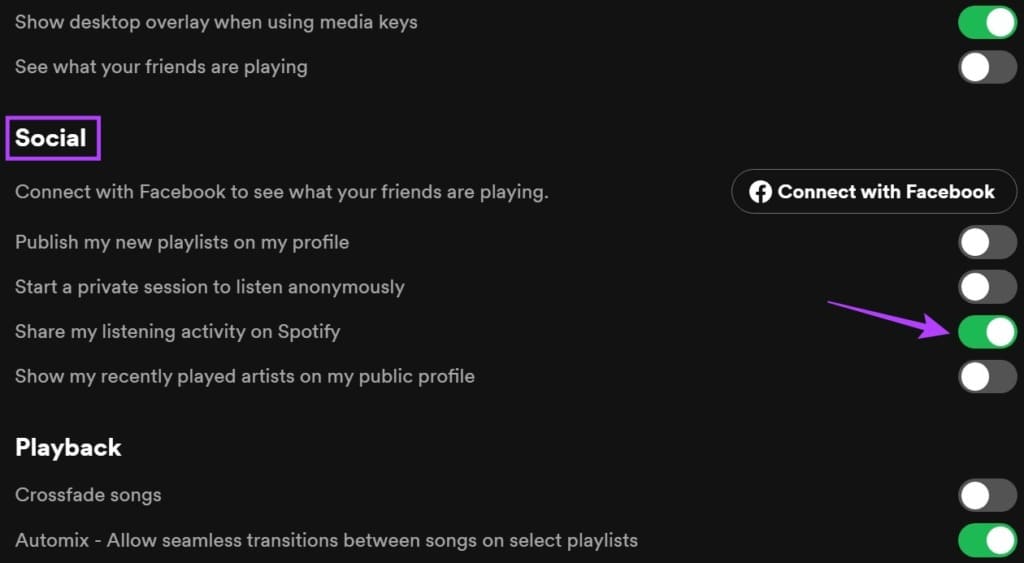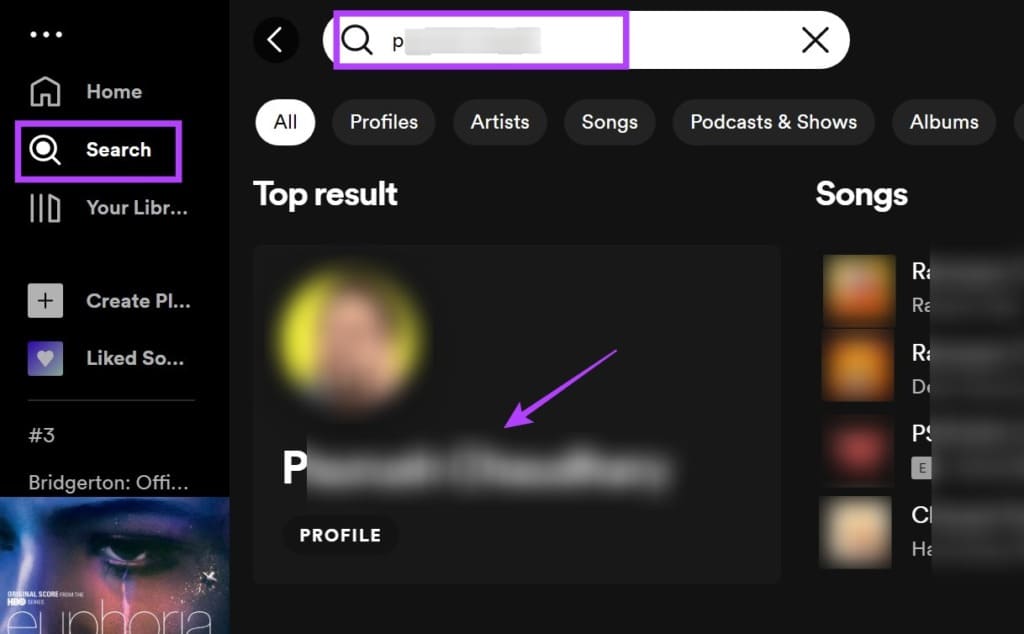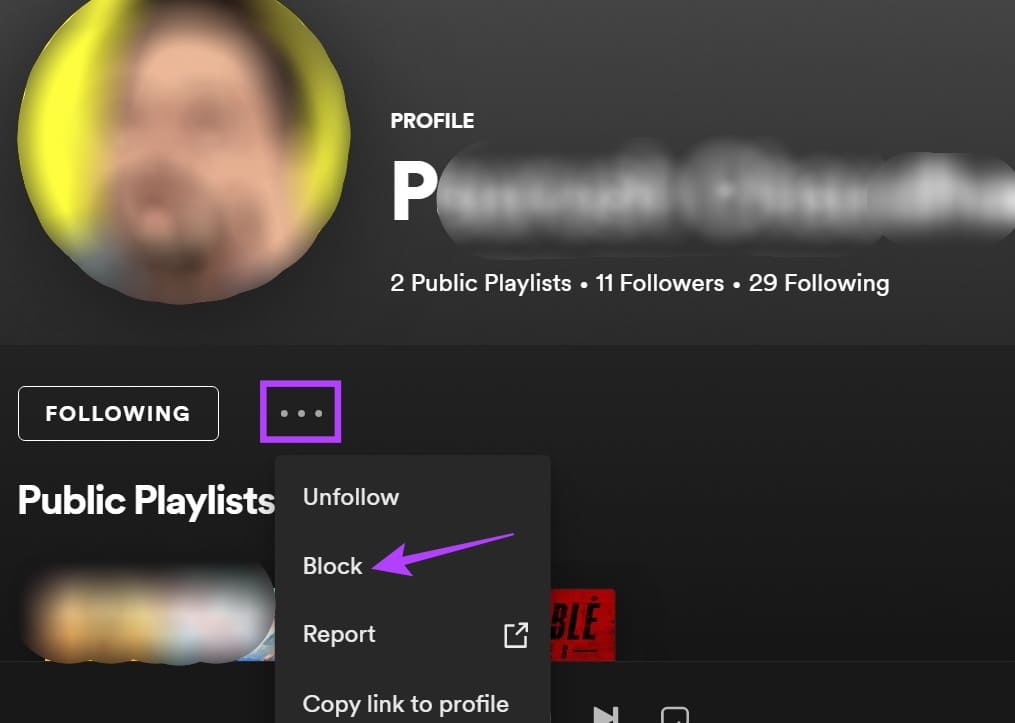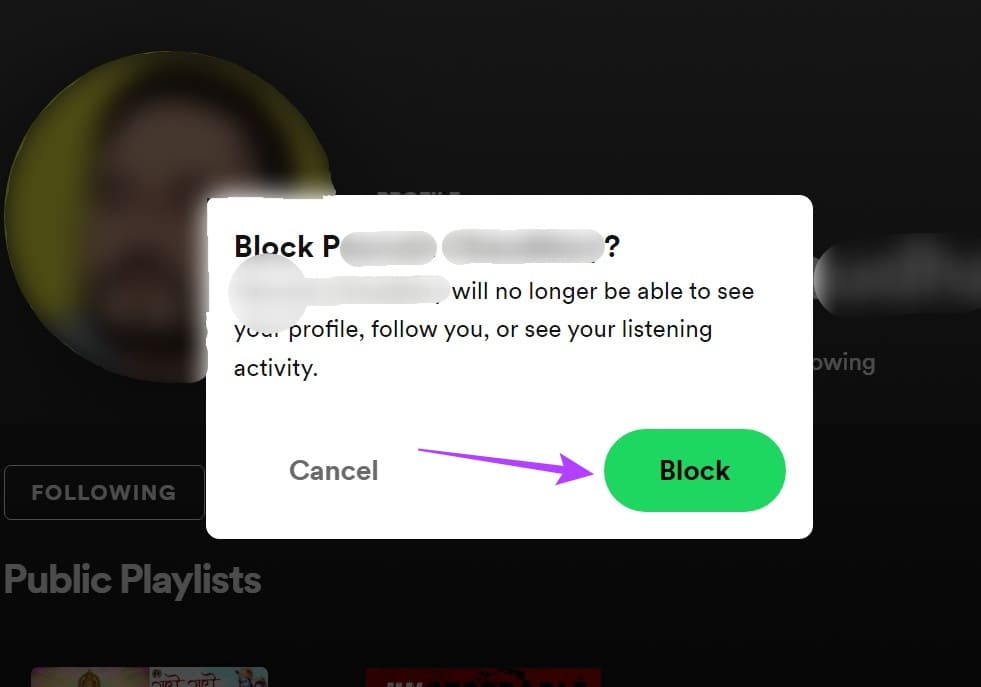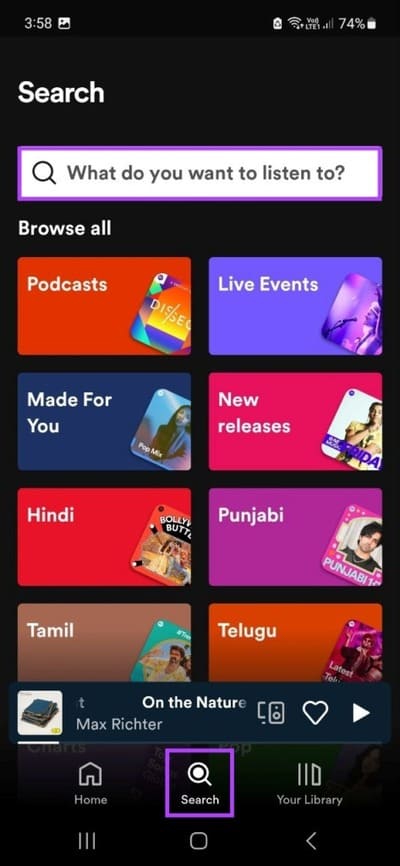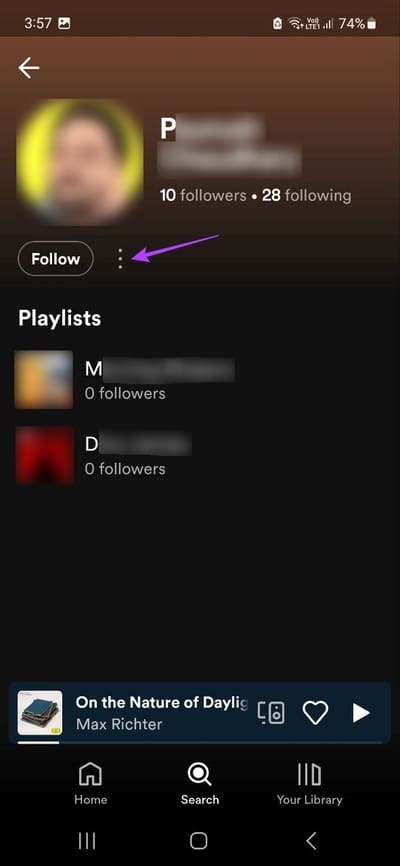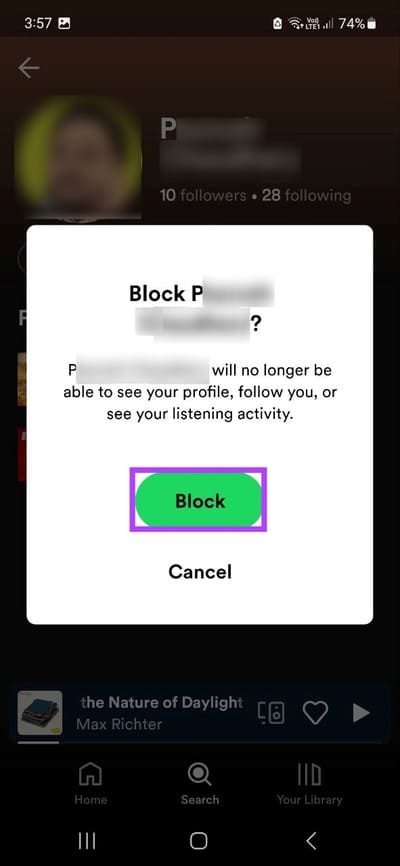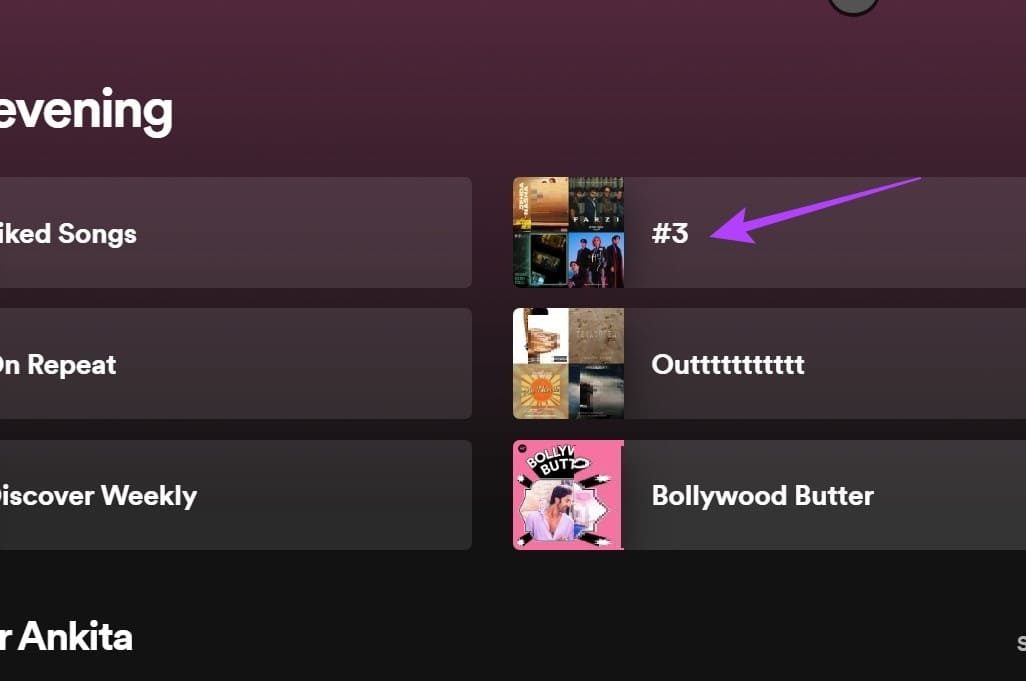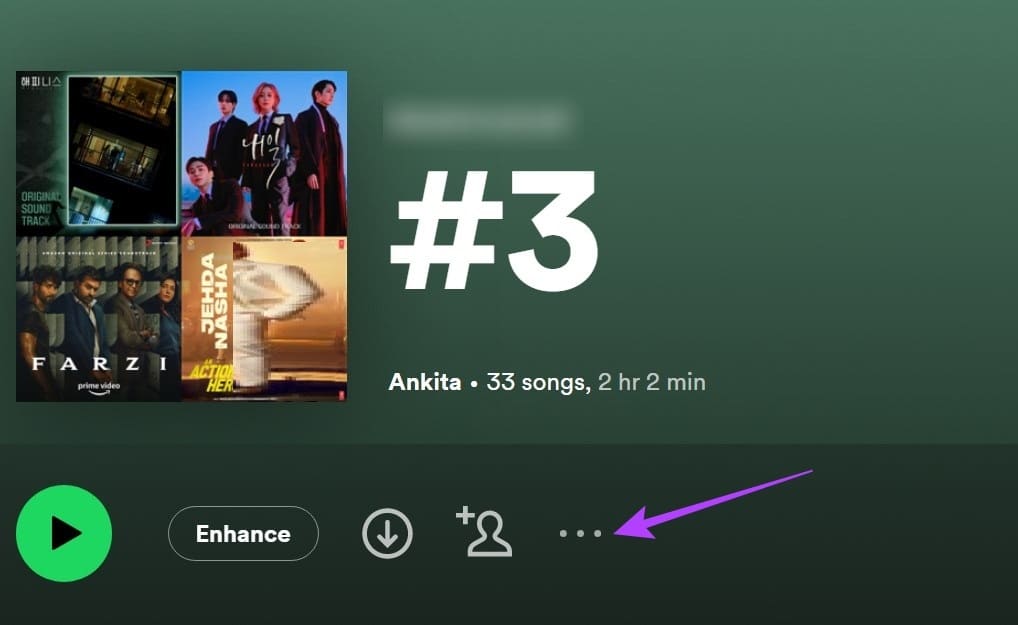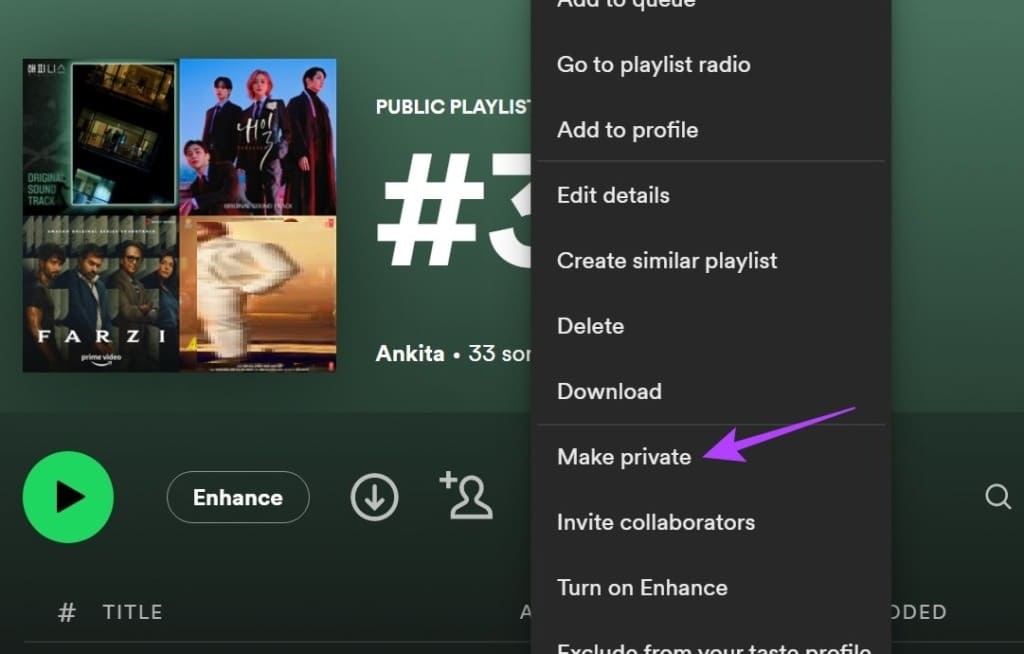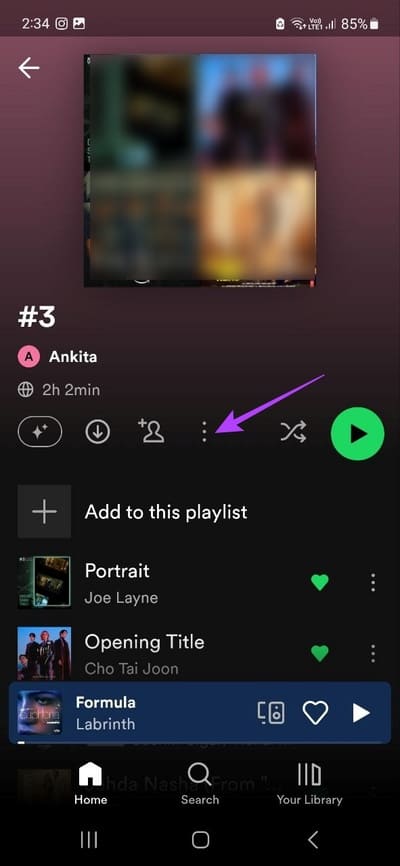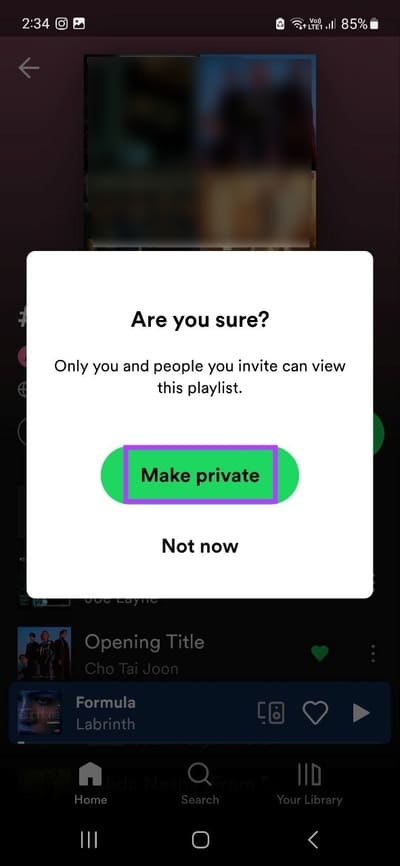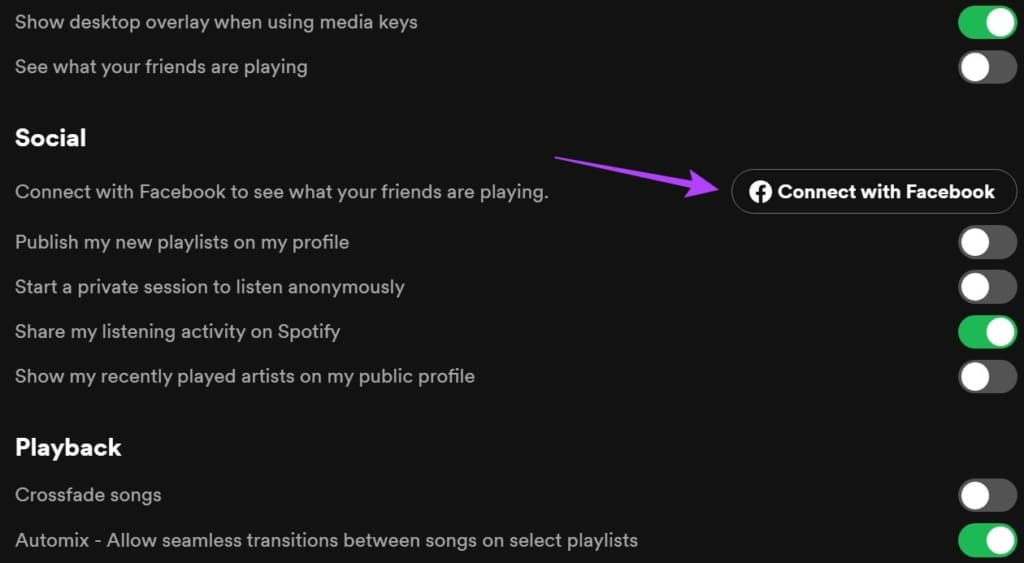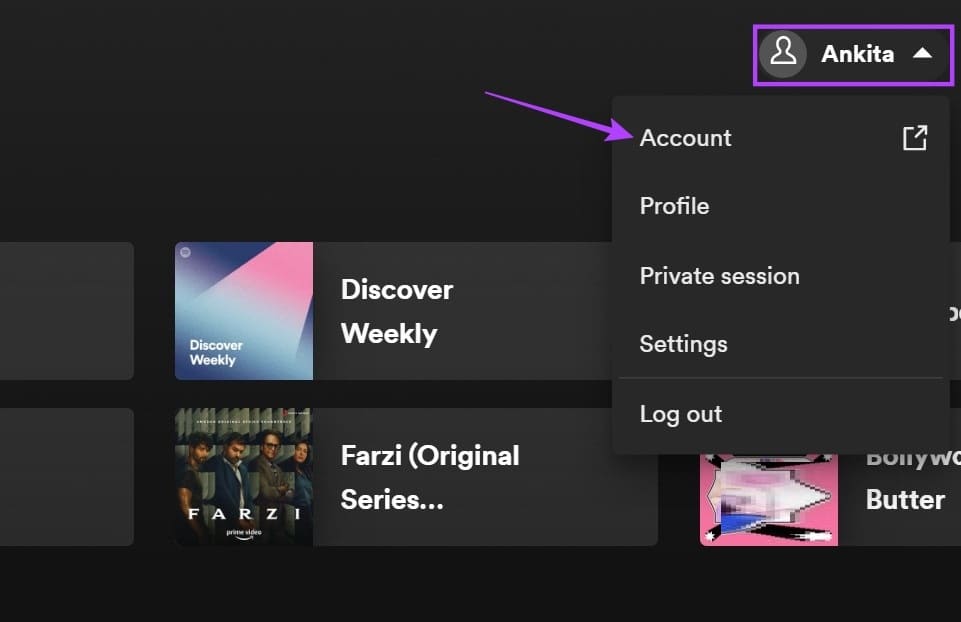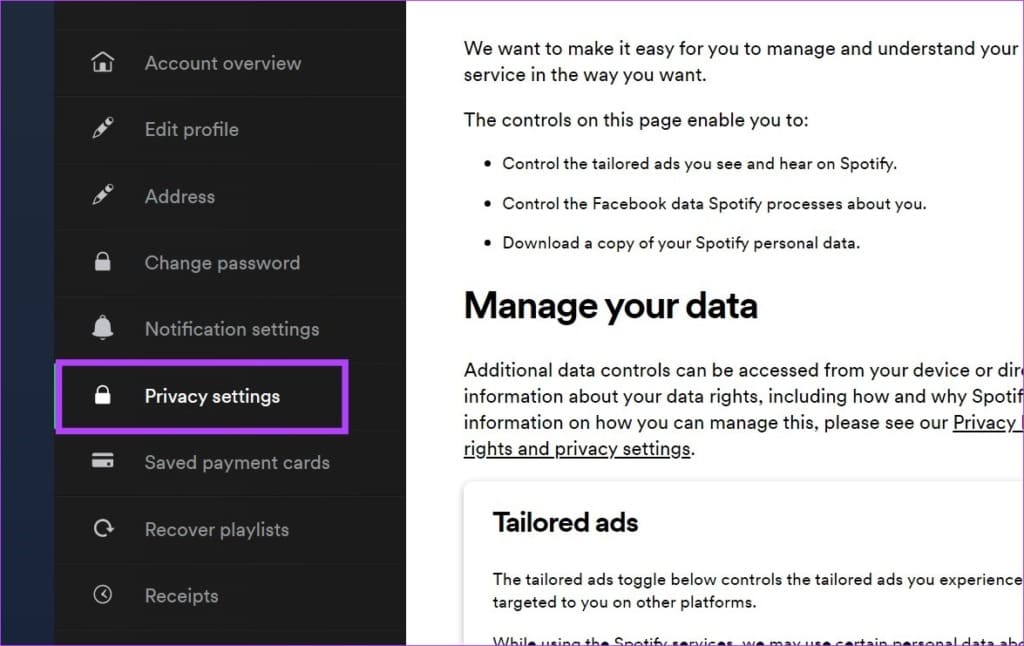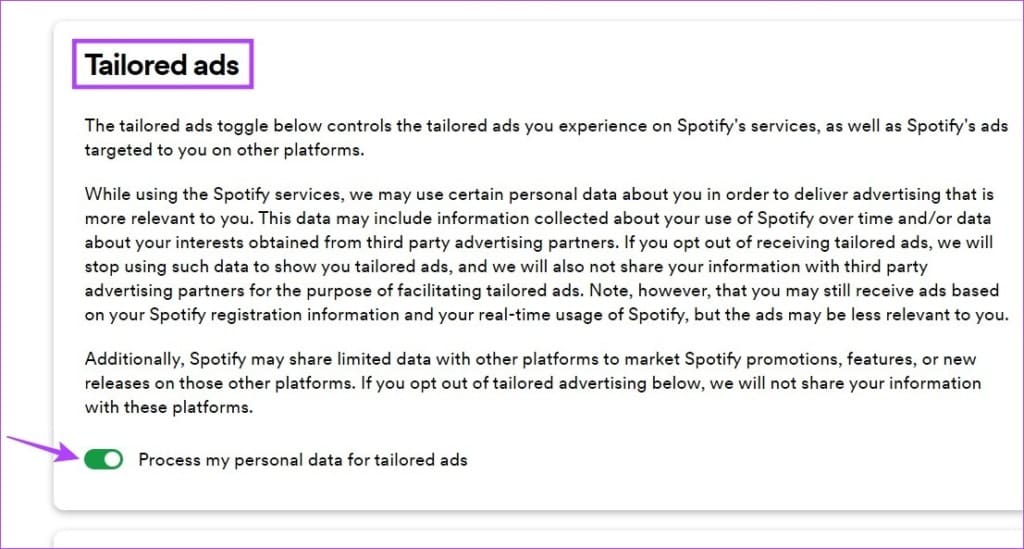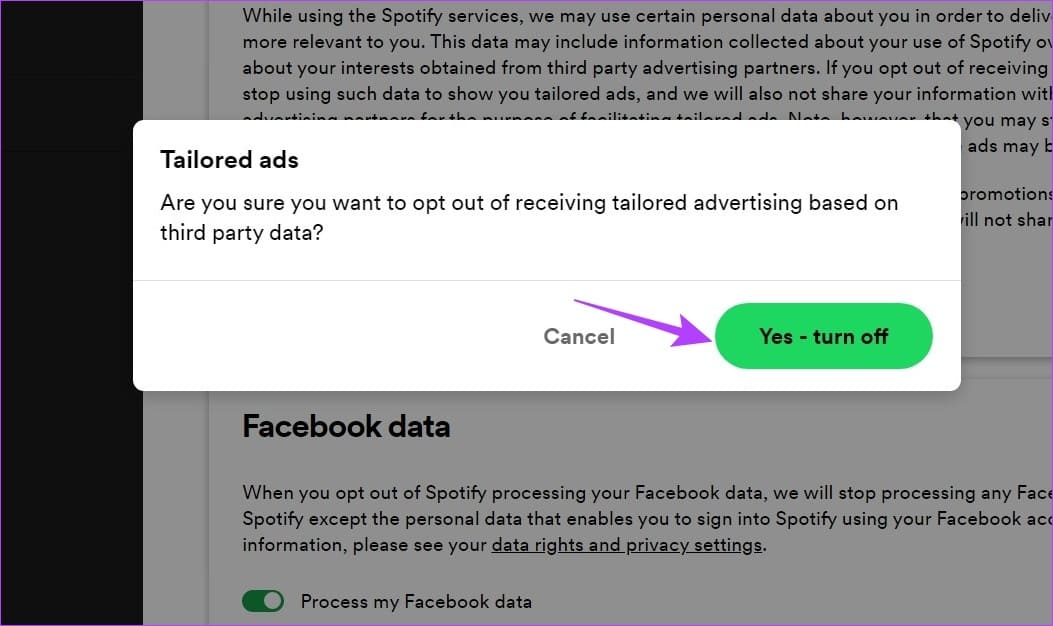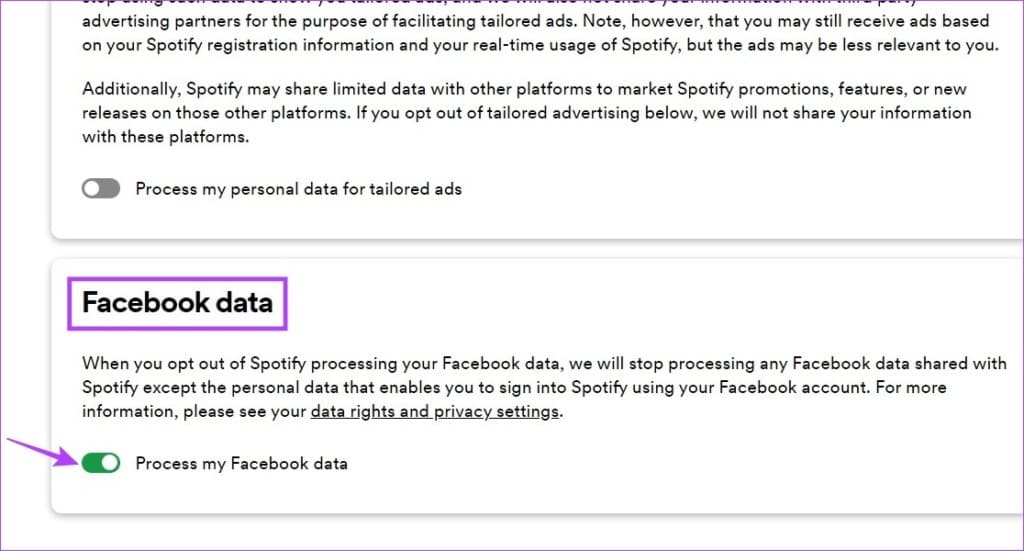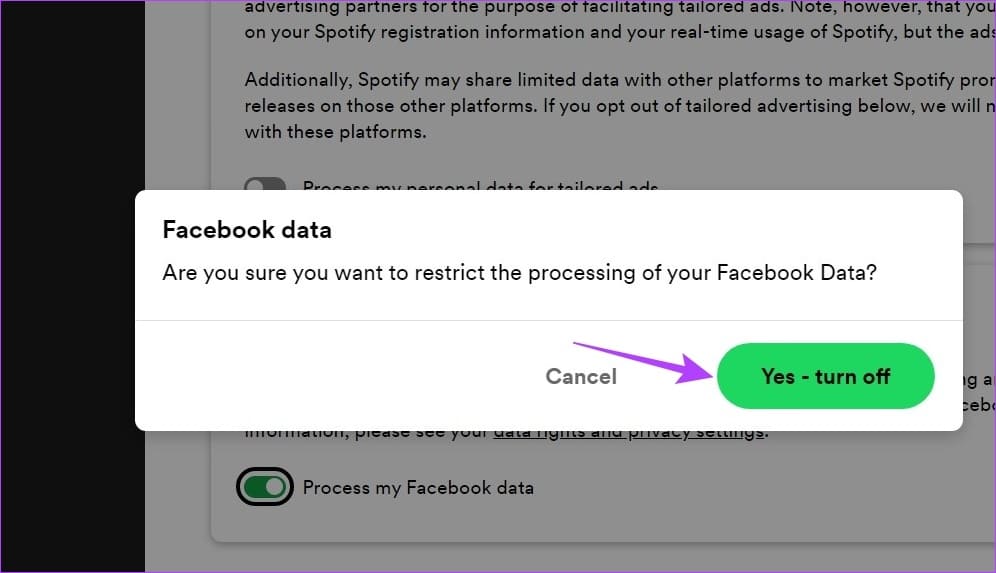6 paramètres de confidentialité Spotify pour les sessions privées et les listes de lecture
Comme toute autre plate-forme de médias sociaux, Spotify vous permet de créer Playlists publiques et collaboratives Pour publier et partager vos partitions musicales. Cependant, être toujours aux yeux du public peut devenir un peu fatigant. Alors, asseyez-vous et profitez d'un peu de temps pendant que nous examinons comment activer les paramètres de confidentialité de Spotify pour rendre vos sessions et vos listes de lecture privées.
Selon le niveau de confidentialité que vous souhaitez, vous pouvez commencer par modifier le nom de votre profil Spotify si vous souhaitez simplement passer incognito. Ou vous pouvez utiliser d'autres paramètres de confidentialité Spotify pour rendre vos sessions et listes de lecture privées. Alors, continuez à lire pendant que nous examinons en détail comment rendre Spotify privé.
1. Modifier le nom du profil
Si vous utilisez Spotify pour partager vos listes de lecture publiques ou si vous ne voulez pas que vos amis ou votre famille trouvent votre compte, changer le nom de votre profil peut vous aider. Bien que vous ne puissiez pas modifier votre nom d'utilisateur, cela modifiera votre nom d'affichage public. Suivez les étapes ci-dessous pour le faire.
Utiliser Spotify pour le Web
Étape 1: Ouvert Spotify Et cliquez Icône de votre profil.
Étape 2: Puis cliquez sur Profil personnellement.
Passons à l'étape 3 : Ici, cliquez Votre nom de profil.
Étape 4: Changez maintenant اسمك à ce que vous voulez et cliquez Sauvegarder.
Utilisation de l'application mobile Spotify
Étape 1: Ouvrir une application Spotify Pour mobile.
Étape 2: Ici, appuyez sur l'icône de la roue dentée.
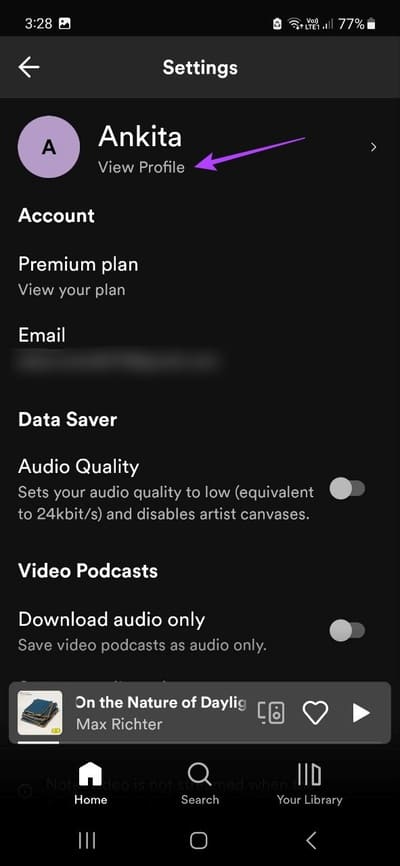
Passons à l'étape 3: Ensuite, appuyez sur Voir le profil.
Étape 4: Clique sur Nom de profil Votre.
Étape 5: Après cela, changez Nom de profil Votre et appuyez sur Sauvegarder.
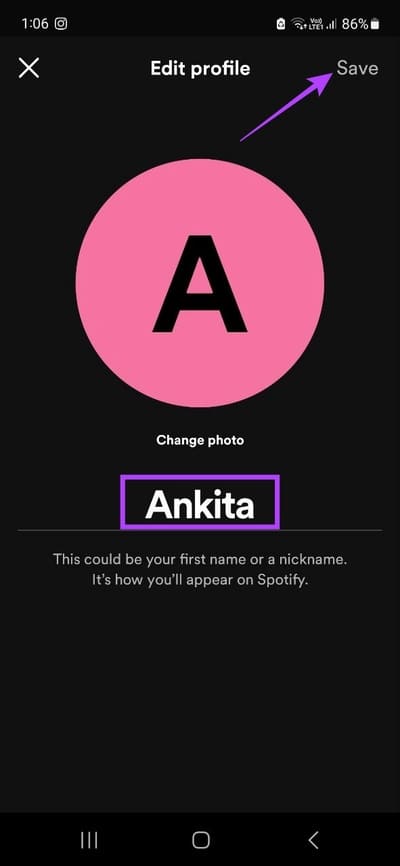
Cela enregistrera et affichera les modifications Nom de profil qui a été modifié.
2. Créer une session privée
Comme son nom l'indique, Spotify Private Sessions vous permet d'écouter votre musique dans un lieu privé. De cette façon, personne ne peut voir votre activité d'écoute une fois que le paramètre de session privée est activé.
Cependant, gardez à l'esprit que les sessions privées sur le Web Spotify ne durent que jusqu'à ce que vous ouvriez la fenêtre de l'application Spotify. Une fois fermée, la session privée expirera. Alors que sur l'application mobile Spotify, les sessions privées ne dureront que 6 heures après leur création.
Suivez les étapes ci-dessous pour créer une session privée sur Spotify à l'aide de l'application de bureau et mobile.
Utilisation de Spotify Web
Étape 1: Ouvrez Spotify et appuyez sur Icône de votre profil.
Étape 2: Ici, cliquez Paramètres.
Passons à l'étape 3 : Ensuite, faites défiler jusqu'à Rubrique sociale.
Étape 4: Ici, activez la bascule pour "L'audience privée commence anonymement".
Cela affichera une icône de verrouillage en haut de l'écran. Cela signifie que votre session privée a commencé.
Utilisation de l'application mobile Spotify
Étape 1: Ouvrir une application Spotify Pour mobile.
Étape 2: Clique sur icône de pignon Pour ouvrir Paramètres.
Passons à l'étape 3 : Ensuite, allez dans la section Social et activez la bascule pour une session privée.
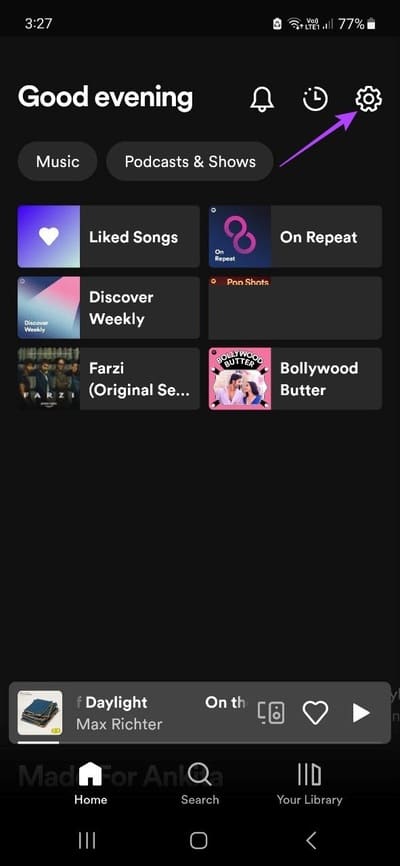
Cela activera immédiatement votre session privée sur Spotify.
3. Effacer l'historique d'écoute
Bien que Spotify ne rende pas explicitement votre historique d'écoute public, d'autres peuvent voir ce que vous avez fait si votre activité d'écoute est définie sur public. Ainsi, pour rendre votre activité Spotify privée, vous pouvez commencer par changer votre activité d'écoute en privée. Ensuite, pour aller plus loin, effacez également votre historique d'écoute.
Consultez notre article pour le savoir Comment afficher et effacer votre historique d'écoute Spotify.
4. Bloquez les utilisateurs indésirables
Bloquer les utilisateurs sur Spotify peut sembler drastique, mais nous rencontrerons toujours des personnes que nous ne souhaitons pas pouvoir accéder à nos informations. Bloquer quelqu'un garantira qu'il ne pourra pas accéder à votre profil, vous suivre ou voir votre activité d'écoute.
Voici comment procéder à l'aide de l'application de bureau et mobile Spotify.
Utilisation de Spotify Web
Étape 1: Ouvert Spotify.
Étape 2: Puis cliquez sur Barre de recherche.
Passons à l'étape 3 : Ici, cherchez l'utilisateur que vous souhaitez bloquer et cliquez sur Nom d'utilisateur dans les résultats de la recherche.
Étape 4: Une fois que vous atteignez leur profil , Cliquez Icône à trois points.
Étape 5: Puis cliquez sur Bloquer.
Passons à l'étape 6 : Encore une fois, cliquez sur Bloquer. Cela bloquera l'utilisateur sur Spotify.
Utilisation de l'application mobile Spotify
Étape 1: Ouvrir une application Spotify Pour mobile.
Étape 2: Après cela, cliquez sur l'onglet "Chercher" dans le menu du bas.
Passons à l'étape 3 : Ici, appuyez sur Barre de recherche.
Étape 4: Maintenant, saisissez le nom d'utilisateur que vous souhaitez bloquer et appuyez sur le nom dans les résultats de la recherche.
Étape 5: Ensuite, appuyez sur Icône à trois points.
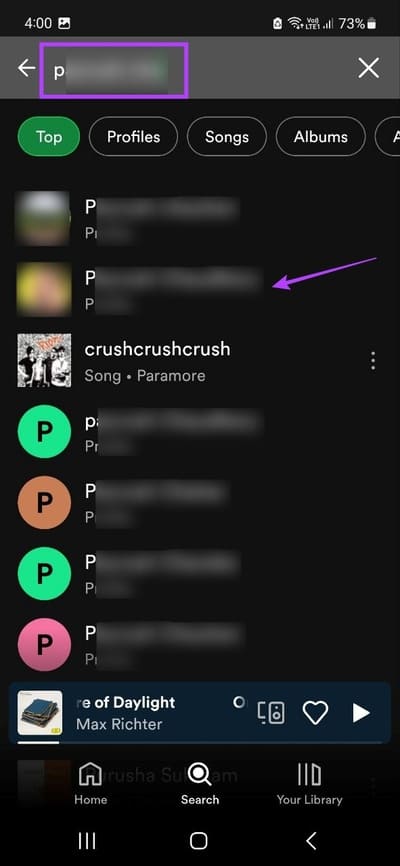
Passons à l'étape 6 : Clique sur interdire.
Étape 7: Encore une fois, appuyez sur Bloquer À confirmer.
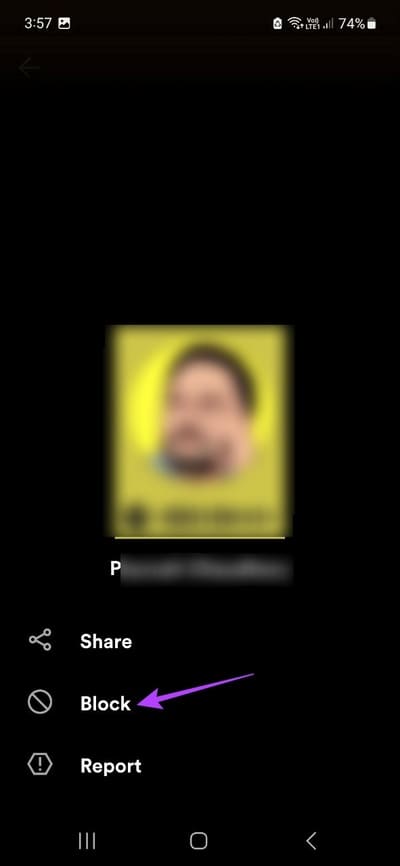
Cela empêchera l'utilisateur d'accéder à votre profil Spotify.
5. Rendre la liste de lecture privée
La création de listes de lecture privées sur Spotify garantira que personne d'autre que vous ne pourra y accéder. Bien que ce paramètre ne soit pas activé par défaut, vous avez la possibilité d'accéder à votre liste de lecture et de la définir sur Privé.
Cependant, assurez-vous de ne pas ajouter de personnes à vos anciennes listes de lecture car elles peuvent toujours avoir accès à la liste de lecture même après l'avoir définie sur privée. Suivez les étapes ci-dessous pour rendre les listes de lecture privées sur Spotify.
Utilisation de Spotify Web
Étape 1: Ouvert Spotify.
Étape 2: Ici, cliquez Playlist que vous souhaitez rendre privé.
Passons à l'étape 3 : Puis cliquez sur Icône à trois points.
Étape 4: Ici, cliquez sur Créer En particulier.
Cela rendra immédiatement la liste de lecture privée. Si vous souhaitez également rendre d'autres listes de lecture privées, répétez les étapes ci-dessus pour toutes les listes de lecture individuellement.
Utilisation de l'application mobile Spotify
Étape 1: Ouvrir une application Spotify mobile et cliquez sur Playlist Connexe.
Étape 2: Puis appuyez sur Icône à trois points.
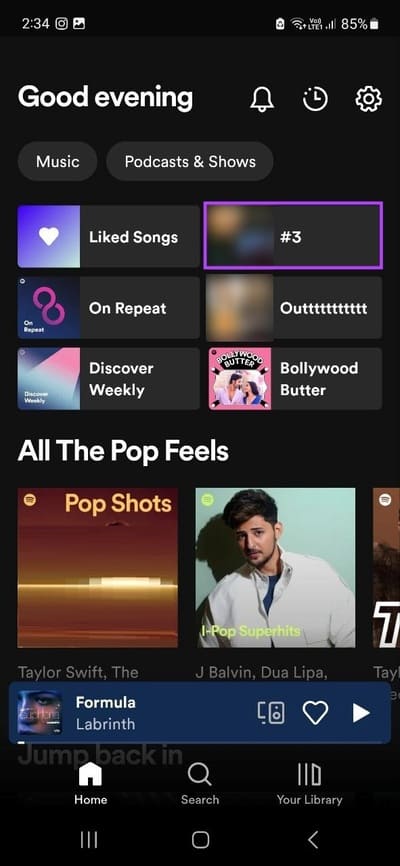
Passons à l'étape 3 : Ici, appuyez sur Make it En particulier.
Étape 4: Clique sur le rendre privé Encore une fois pour confirmer.
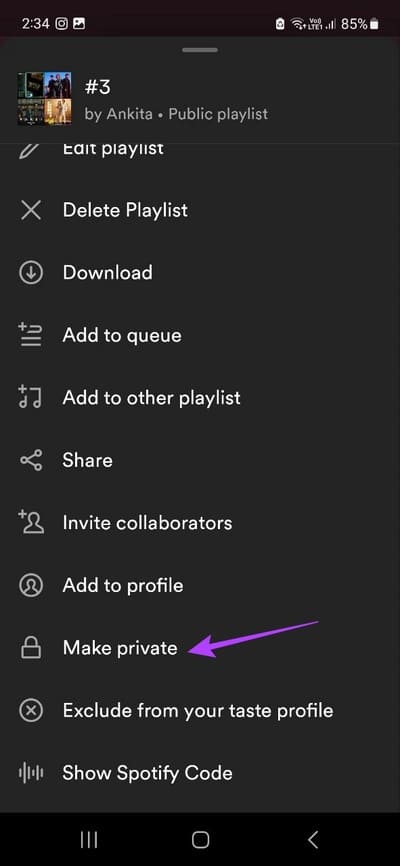
Cela rendra la liste de lecture privée sur Spotify.
6. Supprimer les liens vers les réseaux sociaux
Spotify vous permet de lier votre compte à votre compte Facebook. De cette façon, vous pouvez trouver vos amis, partager la musique que vous écoutez actuellement et même voir la musique qu'écoutent vos amis. Toutefois, si vous souhaitez rendre Spotify privé, dissociez votre compte Facebook du compte Spotify.
Pour ce faire, ouvrez le menu Paramètres de l'application de bureau Spotify et, dans la section Social, dissociez votre compte Facebook. Vous pouvez également consulter notre guide étape par étape pour savoir Comment dissocier Spotify de votre compte Facebook.
BONUS : Désactivez les publicités personnalisées avec SPOTIFY SETTINGS
Les paramètres de confidentialité ne concernent pas seulement ce que les autres utilisateurs peuvent voir à notre sujet, mais également les données que nous avons avec Spotify et la manière dont nous les partageons. Bien que Spotify prétende ne partager aucune donnée personnelle, il partage des données limitées avec les annonceurs pour diffuser des publicités adaptées à vos goûts.
Cela peut aller de votre historique d'écoute précédent aux listes de lecture que vous avez organisées avec Spotify. Cependant, Spotify comprend également que tout le monde ne se sent pas à l'aise de partager ses habitudes d'écoute. Conformément à cela, vous avez la possibilité de désactiver le partage de données pour les publicités personnalisées. Voici comment procéder.
Remarque : cette opération ne peut être effectuée qu'à l'aide de l'application Web Spotify.
Étape 1: Ouvrir l'application Web Spotify.
Étape 2: Cliquez Icône de profil Votre.
Passons à l'étape 3 : Ensuite, cliquez sur le compte. Cela ouvrira une fenêtre Paramètres Spotify séparé.
Étape 4: D'options liste , Cliquez Paramètres de confidentialité.
Étape 5: Faites défiler jusqu'à La section des annonces personnalisées est désactivée "Traitement de mes données personnelles pour la publicité personnalisée ».
Passons à l'étape 6 : Ici, cliquez sur "Oui - éteint.
Cela empêchera Spotify de partager vos données personnelles avec des annonceurs tiers pour une expérience publicitaire plus personnalisée. De plus, si votre compte Facebook est associé à votre profil Spotify, vous pouvez également empêcher Spotify d'accéder à d'autres données personnelles en dehors de vos informations d'enregistrement de base.
Étape 7: Pour ce faire, allez à Rubrique données Facebook Et désactivez la bascule "Le traitement de mes données Facebook".
Étape 8: Encore une fois, cliquezOui - éteint.
Cela empêchera Spotify d'accéder à des informations personnelles non autorisées à partir de votre compte Facebook.
Foire aux questions sur les paramètres de confidentialité de Spotify
1. Est-il possible de rendre votre compte Spotify privé de façon permanente ?
Bien qu'il n'y ait pas de paramètre pour rendre Spotify privé de manière permanente, les méthodes ci-dessus garantiront que votre compte Spotify reste privé jusqu'à ce que des modifications soient apportées.
2. Pouvez-vous rendre toutes les listes de lecture Spotify privées ?
La désactivation de "Publier de nouvelles listes de lecture sur mon profil" dans le menu des paramètres garantira que les listes de lecture nouvellement créées n'apparaîtront pas sur votre profil. Ensuite, accédez à la liste de lecture et, dans les options du menu, rendez-la privée. Cependant, vous devrez accéder à chaque liste de lecture et la rendre privée.
CRÉEZ VOTRE PROPRE SPOTIFY
Bien que le partage de votre activité Spotify soit un bon moyen de vous connecter avec vos amis et votre famille, nous avons tous besoin d'un peu de temps d'arrêt. Voici donc toutes les façons d'utiliser les paramètres de confidentialité de Spotify pour rendre votre session et vos listes de lecture privées. Consultez notre autre article pour confondre Spotify en utilisant votre Amazon Echo.